So sparen Sie Geld mit dem Savings Catcher der Walmart App
- Matt Klein
@howtogeek
- Aktualisiert Juli 12, 2017, 12:08pm EDT


Walmart hat sich als Niedrigpreisführer in Rechnung gestellt, und sie sind normalerweise schwer zu schlagen … aber sie haben nicht immer die niedrigsten Preise. Die Verwendung der Walmart-App ist eine großartige Möglichkeit, sie zu „fangen“, wenn dies nicht der Fall ist.
Der Sparfänger der Walmart-App ist im Wesentlichen ein Tool zur Preisanpassung. Nachdem Sie bei Walmart einkaufen, können Sie Ihre Quittung mit der App scannen, und es wird „Rundschreiben von Top-Konkurrenten in Ihrer Nähe scannen“ für die gleichen Artikel, die Sie gekauft haben. Wenn ein Geschäft einen Artikel zu einem niedrigeren Preis anbietet, als Sie bezahlt haben, erstattet Walmart Ihnen die Differenz.
Diese Rückerstattungen erfolgen in Form einer „eGift-Karte“, die Sie bei Ihrem nächsten Einkauf an einem beliebigen Walmart- oder Sam’s Club-Standort verwenden können.
Sie werden überrascht sein, wie schnell sich die Dinge summieren.
So scannen Sie Ihre Belege mit dem Walmart Savings Catcher
Laden Sie zunächst die Walmart-App für Android oder das iPhone herunter. Erstellen Sie ein Konto, falls Sie noch keines haben…

… oder melden Sie sich an, wenn Sie dies tun.
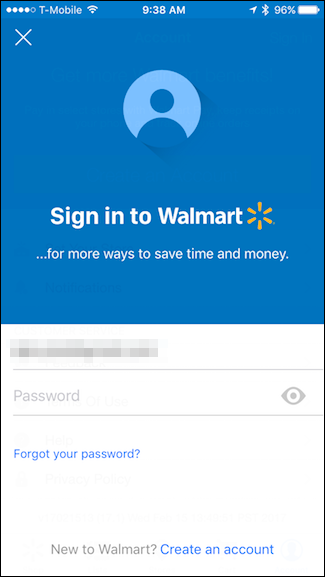
Nachdem Sie sich angemeldet haben, tippen Sie auf „Savings Catcher“ auf der Registerkarte Shop.

Tippen Sie auf „Walmart-Quittung hinzufügen“.
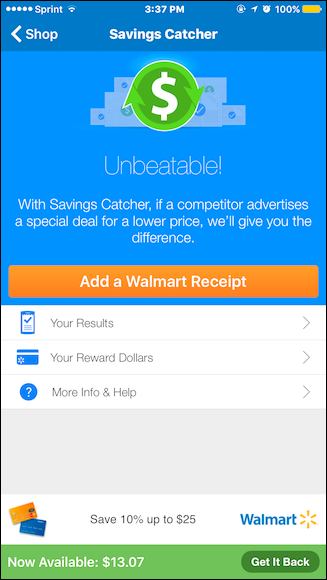
Scannen Sie den QR-Code auf Ihrer Quittung. Wenn kein QR-Code vorhanden ist, scannen Sie den Barcode. Wenn der Barcode nicht gescannt wird, können Sie ihn manuell eingeben, indem Sie auf „Beleginformationen eingeben“ tippen.
HINWEIS: Sie müssen Ihre Quittung (en) innerhalb von sieben Tagen nach dem Einkauf bei Walmart scannen und können nur sieben Quittungen pro Woche einreichen!

Sobald Sie Ihre Quittung gescannt haben, erhalten Sie eine E-Mail, in der Sie darüber informiert werden, dass Walmart sie erhalten hat und diese bestätigt.

Wenn sie einen niedrigeren Preis finden, erhalten Sie eine weitere E-Mail, in der Sie wissen, wie viele „Belohnungsdollar“ Sie zurückerhalten.

Alle Belohnungsdollar, die Sie zurückerhalten, werden automatisch zum Sparguthaben hinzugefügt. Sobald Sie nicht beanspruchtes Geld zur Verfügung haben, können Sie eine eGift-Karte generieren, die Sie an jedem Walmart- oder Sam’s Club-Standort ausgeben können (obwohl Sie nur Walmart-Quittungen scannen können).
Tippen Sie dazu auf „Get It Back“ in der unteren rechten Ecke.
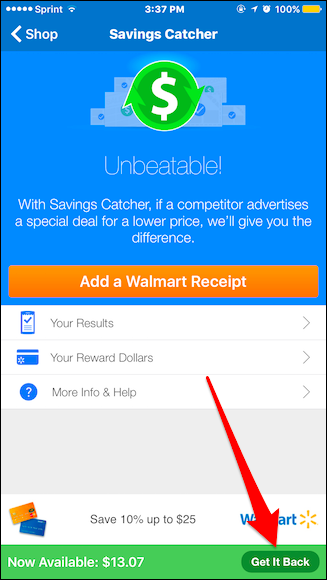
Tippen Sie auf dem Bildschirm Get It Back auf „Auf eGift-Karte übertragen“.

Sobald Sie dies getan haben, erhalten Sie — in der Regel innerhalb von 24 Stunden — eine E-Mail, in der bestätigt wird, dass Ihre neue Savings Catcher eGift-Karte fertig ist.

Wenn Sie das nächste Mal einen Walmart oder Sam’s Club besuchen, legen Sie einfach die E-Mail an der Kasse vor und die Kasse scannt sie oder wählen Sie „Geschenkkarte“, wenn Sie online auschecken. Ihr eGift-Kartengeld wird von Ihrem Einkauf abgezogen.

Hier sind einige weitere Dinge zu beachten:
- Sie müssen nicht Ihr gesamtes eGift-Kartenguthaben auf einmal ausgeben. Das verbleibende Guthaben verbleibt auf der eGift-Karte. Sie können die E-Mail-Adresse der eGift-Karte wiederholt verwenden, bis sie Null erreicht.
- Sie müssen kein angesammeltes Geld, das der Sparfänger findet, sofort auf eine eGift-Karte überweisen. Stattdessen können Sie es ansammeln lassen und auf „Get It Back“ tippen, wenn Sie bereit sind, es einzulösen.
- Wenn Sie jedoch auf „Get It Back“ tippen, müssen Sie warten, bis Walmart eine neue eGift-Karte generiert und Ihnen eine Bestätigungs-E-Mail sendet. Stellen Sie sicher, dass Sie im Voraus planen, damit Sie diese Mittel vor Ihrem nächsten Geschäft zur Verfügung haben.
Das ist der grundlegende Überblick über die Verwendung des Sparfängers, und wenn das alles ist, was Sie jemals damit machen, werden Sie in kürzester Zeit Geld sparen.
So zeigen Sie Ihre Belohnungsdollar, den Einkaufsverlauf und eReceipts an
Wenn Sie zurückgehen und frühere gescannte Belege und Belohnungsdollar anzeigen möchten, können Sie dies über die App tun.
Um zu sehen, wie viel Ihnen insgesamt erstattet wurde, tippen Sie auf „Ihre Prämiendollar“.
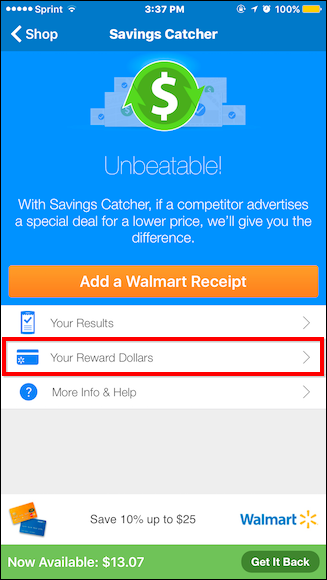
Der Bildschirm Your Reward Dollars zeigt Ihnen, wie viel Geld Sie seit der Eröffnung Ihres Kontos verdient und eingelöst haben und wie viel Sie zur Verfügung haben.

Tippen Sie anschließend auf „Ihre Ergebnisse“.

Auf dem Bildschirm Ihre Ergebnisse können Sie mithilfe des Sparfängers durch Ihren Einkaufsverlauf scrollen und ihn anzeigen.

Tippen Sie auf ein beliebiges Ergebnis, um die Ergebnisdetails anzuzeigen, in denen Sie eine detaillierte Liste der gekauften Artikel, der von Ihnen bezahlten Artikel und der Kosten der einzelnen Artikel anzeigen können. Wenn eine Quittung aussteht, wird es Ihnen das auch zeigen.

Wenn auf einer gescannten Quittung ein niedrigerer Preis gefunden wurde, wird Ihnen angezeigt, was dieser Artikel war und wie viel Sie zurückbekommen haben.
Tippen Sie auf das kleine Symbol in der oberen rechten Ecke, um Ihren eReceipt anzuzeigen.

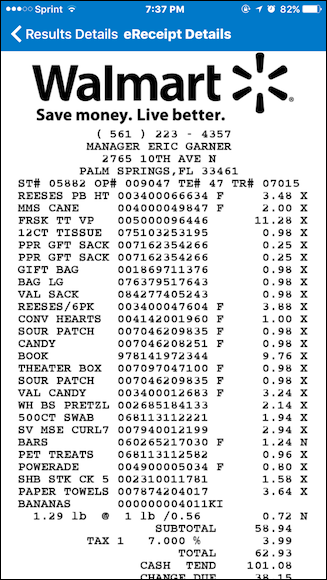
Matt Klein verfügt über fast zwei Jahrzehnte Erfahrung im technischen Schreiben. Er hat Windows, Android, macOS, Microsoft Office und alles dazwischen abgedeckt. Er hat sogar ein Buch geschrieben, Das How-To Geek Guide to Windows 8.Lesen Sie die vollständige Biografie “